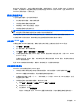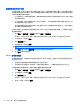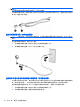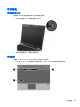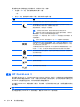HP EliteBook Notebook Computer User Guide-Windows XP
Bluetooth 的优势在于,可以在计算机和无线设备(包括移动电话、打印机、相机和 PDA)之间同步信
息传输。无法始终如一地连接两台或多台计算机以通过 Bluetooth 共享 Internet,这是 Bluetooth 和
Windows 操作系统的一个局限之处。
解决无线连接问题
产生无线连接问题的一些可能的原因包括:
●
未正确安装无线设备,或者已将其禁用。
●
无线设备或路由器硬件出现故障。
●
网络配置(SSID 或安全设置)已更改。
●
无线设备受到其它设备的干扰。
注: 仅某些机型包含无线网络设备。如果笔记本计算机原包装侧面的功能列表中未列出无线网络设
备,可通过购买无线网络设备在笔记本计算机中添加无线网络功能。
在尝试使用可能的解决方案来解决网络连接问题之前,请确保为所有无线设备安装设备驱动程序。
可以使用本章中介绍的步骤,诊断和修复无法连接到要使用的网络的笔记本计算机。
无法创建 WLAN 连接
如果在连接到 WLAN 时遇到问题,请确认在笔记本计算机上正确安装了集成 WLAN 设备:
1. 选择开始 > 我的电脑。
2. 在“我的电脑”窗口中右键单击。
3. 选择属性 > 硬件 > 设备管理器 > 网络适配器。
4. 从网络适配器列表中找到 WLAN 设备。WLAN 设备列表中可能包括
无线
、
无线
LAN、WLAN
或 802.11 术语。
如果未列出任何 WLAN 设备,则说明笔记本计算机没有集成 WLAN 设备,或者未正确安装
WLAN 设备驱动程序。
有关 WLAN 故障排除的详细信息,请参阅“帮助和支持”中提供的网站链接。
无法连接到首选网络
Windows 可以自动修复损坏的 WLAN 连接:
●
如果任务栏最右侧的通知区域中显示网络状态图标,请右击该图标,然后单击菜单中的修复。
Windows 将重置您的网络设备,并尝试重新连接到首选网络之一。
●
如果网络状态图标上加叠一个“x”,则说明安装了一个或多个 WLAN 或 LAN 驱动程序,但没
有连接笔记本计算机。
●
如果通知区域中没有网络状态图标,请执行以下步骤:
1. 选择开始 > 控制面板 > 网络和 Internet 连接 > 网络连接。
2. 单击其中的一个连接。
3. 在左窗格中,单击修复此连接。
将显示“网络连接”窗口;Windows 重置您的网络设备,并尝试重新连接到首选网络之一。
无线连接
21